"Jag uppgraderar precis till en ny MacBook Pro, hur tar jag bort allt från den gamla Mac-datorn innan jag säljer?" Det finns många anledningar till varför du behöver radera personliga filer och data på en Apple-dator eller bärbar dator. Lyckligtvis är det inte särskilt svårt att radera allt på en Mac maskin. Denna guide kommer att berätta alla steg. Dessutom kan du lära dig fler metoder för att säkert och helt bli av med personliga filer på Mac.
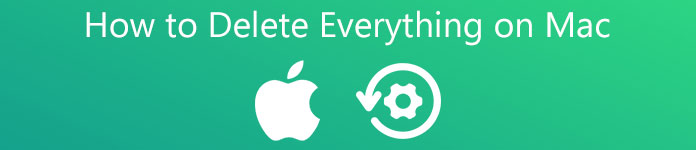 Hur man tar bort allt på Mac
Hur man tar bort allt på Mac- Del 1: Hur man tar bort allt på Mac manuellt
- Del 2: Det enklaste sättet att permanent radera allt på Mac
- Del 3: Vanliga frågor om att ta bort allt på Mac
Del 1: Hur man tar bort allt på Mac manuellt
Innan du tar bort allt på din Mac bör du säkerhetskopiera din dator till molnlagring eller en extern enhet. Det är utgångspunkten för alla åtgärder. Dessutom innehåller proceduren flera steg och vi förklarar dem nedan.
Steg 1: Logga ut konton
För att radera allt på Mac för att sälja måste du logga ut alla konton som är kopplade till din dator, som iTunes och iCloud. Dessutom måste du individuellt logga ut musik, tv och böcker.
Avauktorisera iTunes: Öppna iTunes, gå till Min sida meny, välj Tillstånd, Och sedan Avautorisera den här datorn. När du uppmanas anger du lösenordet för ditt Apple-ID och klickar avauktorisera.
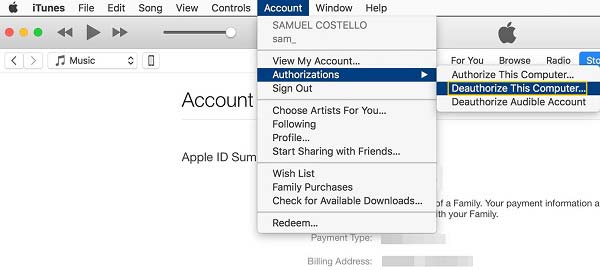
Logga ut iCloud: Gå till Apple menyn, välj Systempreferens, Och sedan icloud. Avmarkera Find My Mac, klicka på Logga ut, avmarkera alla alternativ i popup-dialogrutan och klicka Fortsätta. Det tar också bort iCloud-data från Mac.
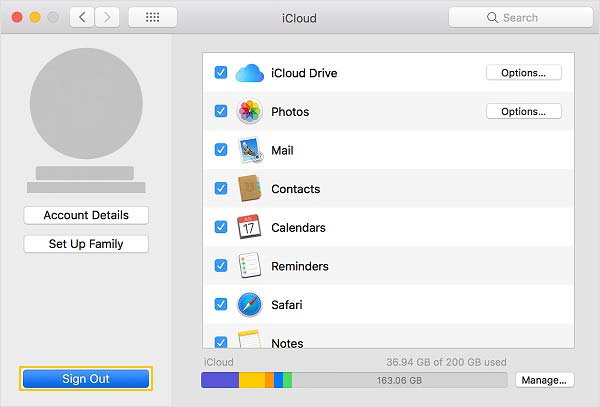
Logga ut Musik, TV, och böcker appar: Kör någon av dessa appar, gå till Min sida menyn, välj Tillstånd, och välj Avautorisera den här datorn. Skriv in ditt Apple-ID och lösenord och tryck avauktorisera.
Logga ut iMessage: Öppna appen Meddelanden, gå till Notiser menyn, välj preferenserKlicka på iMessage fliken och klicka på Logga ut.
Steg 2: Wipeout-inställningar
För att radera allt på din Mac måste du också inaktivera vissa tjänster och inställningar, som Bluetooth, NVRAM, FileVault och mer. Annars kan du inte utföra en fabriksåterställning.
Stäng av FileVault: Öppna dialogrutan Systeminställningar och gå till Säkerhet & Sekretess. Gå till Filevault fliken, klicka på Lås knappen och ange ditt lösenord för administratörskontot. Klicka sedan på Stäng av FileVault knapp.
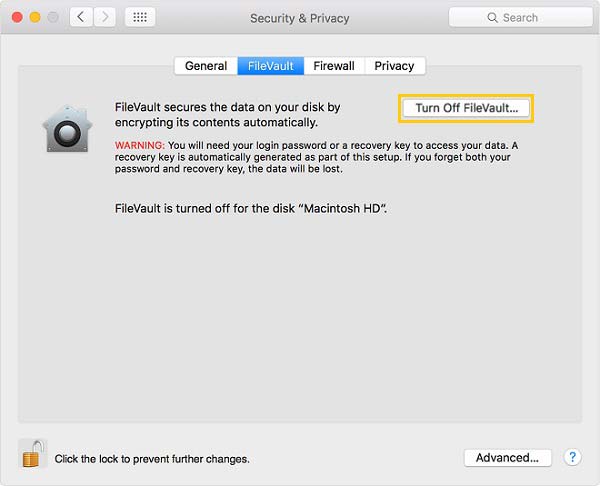
Koppla bort Bluetooth: Gå till Systeminställningar skärmen och välj Bluetooth. För muspekaren över en av enheterna som är associerade med din Mac, klicka på X ikonen och slå ta bort. Upprepa processen för att radera andra enheter.
Återställ NVRAM: Starta om Mac och håll ned Alternativet + Kommando + P + R tangenterna på ditt tangentbord samtidigt i minst 20 sekunder när datorn startar. Nu har NVRAM återställts.
Steg 3: Fabriksåterställning av Mac
steg 1För att radera allt från MacBook med en Intel-processor, starta om den och tryck omedelbart på Kommando + R tills du ser Apple-logotypen. Det förvandlar din maskin till återställningsläge. För M1-baserade maskiner håller du ned Effekt tills du ser startfönstret.

steg 2Välj skiv~~POS=TRUNC på Bekvämligheter och klicka Fortsätta. På M1-baserade maskiner klickar du Montering och sedan träffa Fortsätta för att gå in i verktygsfönstret
steg 3Välj huvudhårddisken. Som standard är namnet Macintosh HD. Klicka på Radera knappen överst i dialogrutan. Dra ner Format och välj tilldelade skyddsfaktorer.
Tips: Om du tar bort allt på Mac med en mekanisk hårddisk, välj Mac OS Extended från Format alternativ.
steg 4Klicka äntligen på Radera knappen i popup-dialogrutan för att radera allt på MacBook. Avsluta sedan skiv~~POS=TRUNC fönstret och installera om macOS från Bekvämligheter dialog.
Del 2: Det enklaste sättet att permanent radera allt på Mac
Även om du raderar allt på Mac med fabriksåterställningen är det möjligt att utföra dataåterställning. Apeaksoft Mac Cleaner är den bästa lösningen för att permanent radera personliga filer och skydda din integritet.

4,000,000 + Nedladdningar
Radera allt på Mac utan återställning.
Ta bort filer och data enligt typer.
Avinstallera appar tillsammans med tillhörande filer i batch.
Tillgänglig för ett brett utbud av Mac-datorer.
Hur man tar bort allt permanent på Mac
steg 1Kontrollera Mac-statusStarta Mac Cleaner efter att du har installerat den på din dator. Det finns tre knappar i hemgränssnittet, Status, Renareoch Toolkit. Klicka Status och du kan få status för CPU, lagring och mer.
 steg 2Ta bort filer på Mac
steg 2Ta bort filer på MacFör att ta bort allt från Mac, gå till Renare fönster och välj en datatyp, som Stora och gamla filer. Klicka på scan för att leta efter filer på din enhet och tryck sedan på Visa knappen för att gå vidare. Bläddra nu och välj alla oönskade filer och tryck på Rena knappen längst ned till höger.
 steg 3Avinstallera appar på Mac
steg 3Avinstallera appar på MacOm du vill ta bort appar från Mac, gå till Toolkit och välj Avinstallera. Slå scan för att extrahera appar på Mac och klicka sedan på Visa knapp. Välj sedan målapparna och tillhörande filer och tryck på Rena knapp.

Vidare läsning:
Hur man kontrollerar lagring på Mac
Hur man tar bort duplicerade foton på Mac
Del 3: Vanliga frågor om att ta bort allt på Mac
Tar återställningsläget bort allt på Mac?
För att radera en Mac-dator manuellt måste du gå in i återställningsläget. Annars kan du inte utföra en fabriksåterställning.
Vilken typ av drivning har du?
Runt 2010 gick Apple över till att endast använda SSD-lagring i Mac-enheter, men datorerna fortsätter att erbjuda både SSD och hårddisk. Du kan få informationen genom att välja Om den här Mac i Apple meny.
Kan jag radera Mac utan ett lösenord?
Den officiella metoden kräver lösenordet för administratörskontot när du raderar en Mac. En app från tredje part kan radera Mac utan någon begränsning.
Slutsats
Nu bör du förstå hur du tar bort allt på Mac i en mängd olika situationer. Innan du lägger din maskin i andras händer måste du ta bort alla personliga filer och data för att skydda din integritet. Apeaksoft Mac Cleaner är ett kraftfullt verktyg för att permanent rensa upp personlig data. Om du har andra problem med det här ämnet får du gärna lämna ditt meddelande under det här inlägget.




